Ön nem tudja használni a WhatsApp Webet (azaz WhatsApp-fiókja böngészőalapú kiterjesztése) anélkül, hogy először beolvasna egy QR-kódot. Ez az útmutató rávilágít az okokra, amelyek miatt a WhatsApp webes QR-kódja nem töltődik be a böngészőben. Azt is megtudhatja, hogy a telefonja miért nem tudja néha beolvasni a QR-kódot a számítógépén.
Ennél is fontosabb, hogy nyolc lehetséges módszert fog megtanulni a WhatsApp webes QR-kóddal kapcsolatos problémák megoldására.
A WhatsApp webes QR-kód használata
Ha nehézségekbe ütközik a WhatsApp Web elérése során, annak az lehet az oka, hogy hibásan olvassa be a QR-kódot.
Érdemes megemlíteni, hogy a WhatsApp QR-kódja csak a WhatsAppba épített szkennerrel működik. A WhatsApp QR-kód harmadik féltől származó szkennerrel vagy használja a kameraalkalmazást QR-kód olvasóként -lel történő beolvasása nem kapcsolja össze az azonnali üzenetküldőt a böngészővel.
Győződjön meg arról, hogy a QR-kód olvasót használja a WhatsApp Beállítások menüjében.
IOS-eszközök esetén indítsa el a WhatsApp-ot, lépjen a Beállítások >Társított eszközök elemre, és koppintson az Eszköz összekapcsolása elemre.
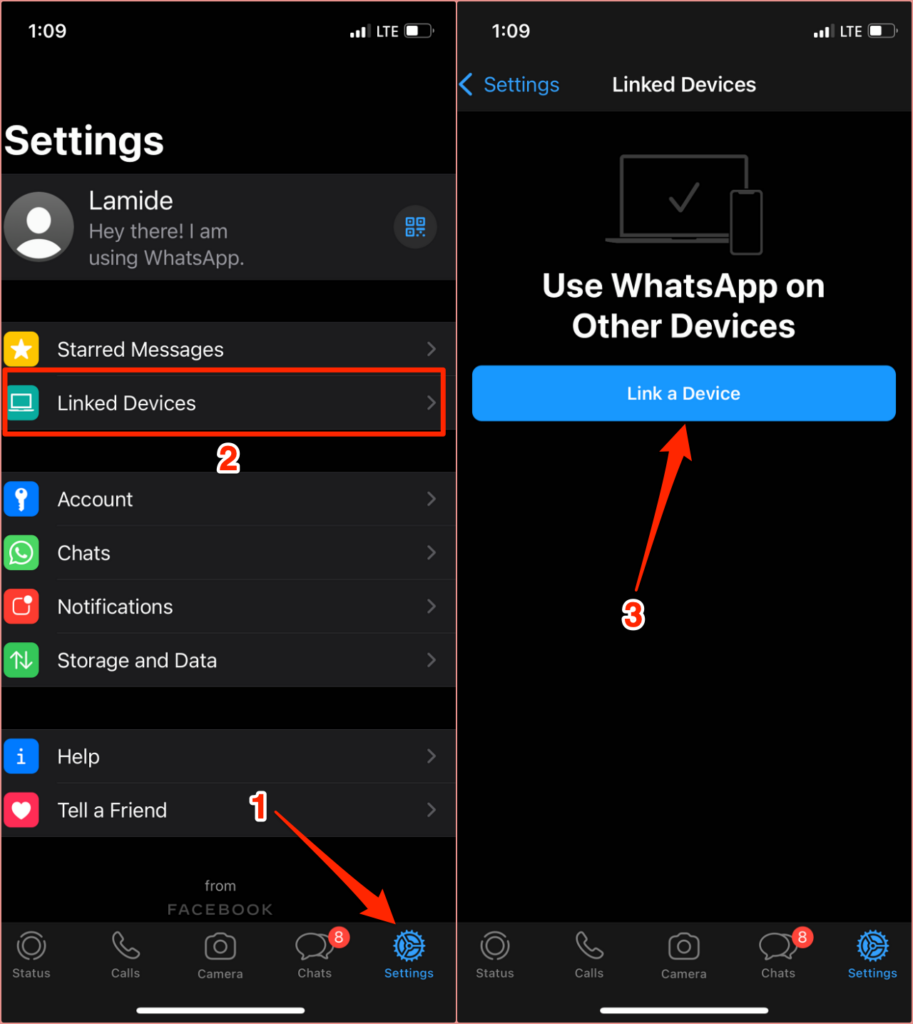
Androidon nyissa meg a WhatsApp alkalmazást, koppintson a hárompontos menüikonra a jobb felső sarokban, válassza a Társított eszközök lehetőséget, majd az Eszköz összekapcsolása lehetőséget. Igazítsa a képernyőn megjelenő QR-kódot a WhatsApp szkenner keresőjéhez, és várja meg, amíg a böngésző létrehozza a kapcsolatot.
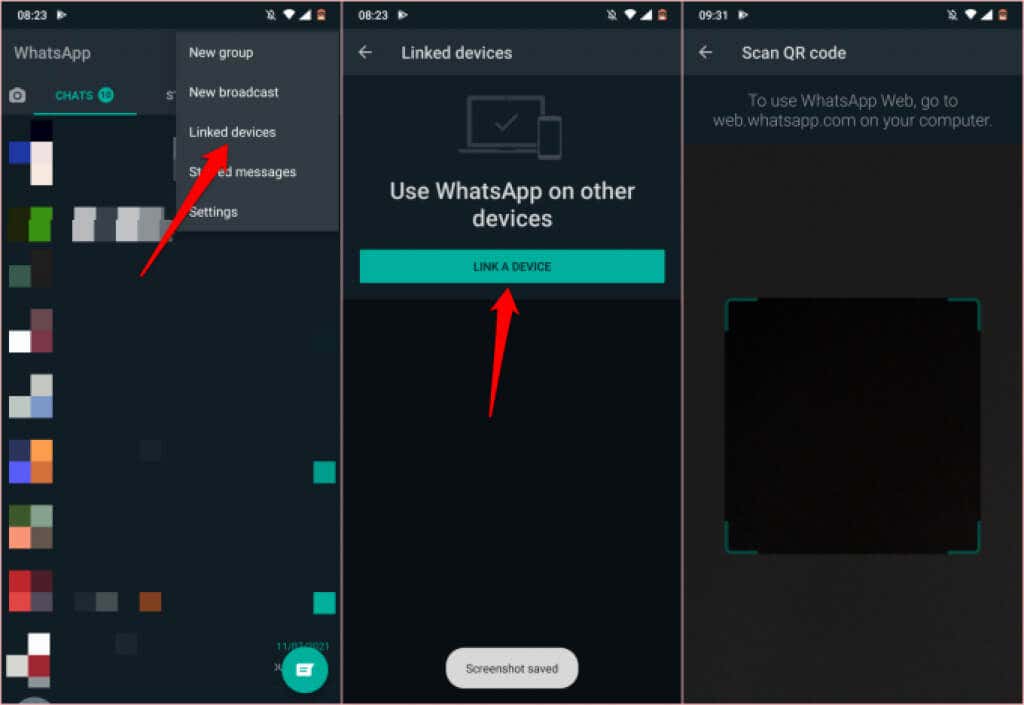
Ne feledje, hogy a QR-kód 20 másodperc után megváltozik. Ezenkívül van egy időkorlát a WhatsApp Webhez való csatlakozáshoz. Ha két percen belül nem olvas be QR-kódot, újra kell töltenie az oldalt, vagy a képernyőn válassza a Kattintson a QR-kód újratöltéséhez lehetőséget az új QR-kódok megjelenítéséhez.
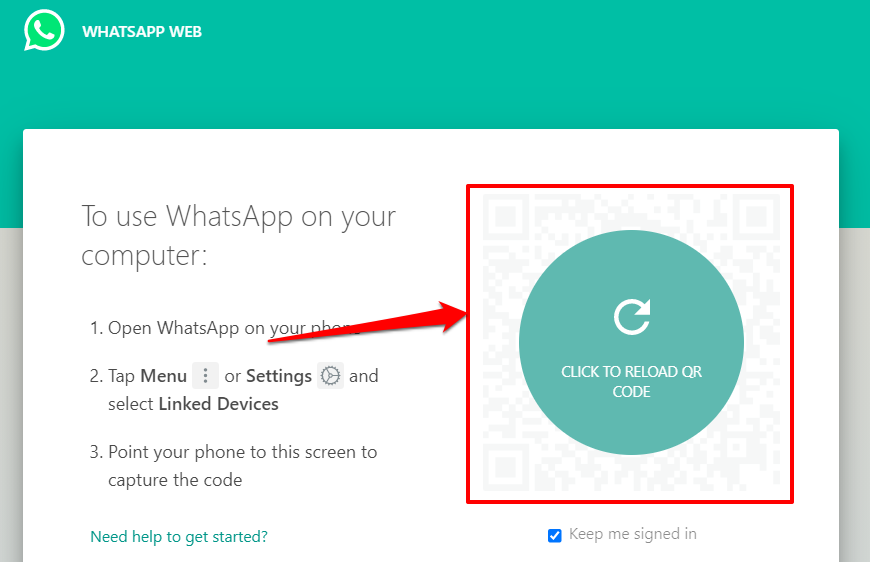
Miért nem tudja beolvasni a QR-kódot a WhatsApp Webhez?
Ha minden változatlan, a WhatsApp Web az esetek 99%-ában probléma nélkül betölti a QR-kódot. A gyenge internetkapcsolat, a webböngészővel kapcsolatos problémák, az ütköző alkalmazások vagy bővítmények, a böngésző inkompatibilitása stb. azonban akadályozhatják a WhatsApp web QR-kódjának betöltését.
Meg kell említenünk, hogy eszköze nem kap tiszta képet a QR-kódról, ha a kamera lencséje koszos, vagy ha a QR-kód egy része le van takarva. Törölje le az eszköz hátrafelé néző kamera lencséjét egy száraz mikroszálas kendővel. Azt is javasoljuk, hogy törölje le a számítógép képernyőjét..
A közelség egy másik fontos tényező, amelyet figyelembe kell venni. Győződjön meg arról, hogy eszköze nincs túl közel vagy túl messze a kódtól. Nyolc további hibaelhárítási megoldást emelünk ki, amelyeket érdemes kipróbálni, ha a QR-kód nem működik az eszközön.
1. Ellenőrizze internetkapcsolatát

Előfordulhat, hogy böngészője nem tölti be a QR-kódot, ha az internetkapcsolat lassú, vagy a számítógépe időnként megszakítja az internetkapcsolatát.
Próbáljon meglátogatni más webhelyeket ugyanabban a böngészőben. Ha a böngésző nem tölt be más weboldalakat, akkor az internetkapcsolattal lehet probléma.
Ellenőrizze, hogy van-e aktív internetkapcsolat. Windows rendszerű számítógépen nyissa meg a Beállítások >Hálózat és internet >Állapot lehetőséget.
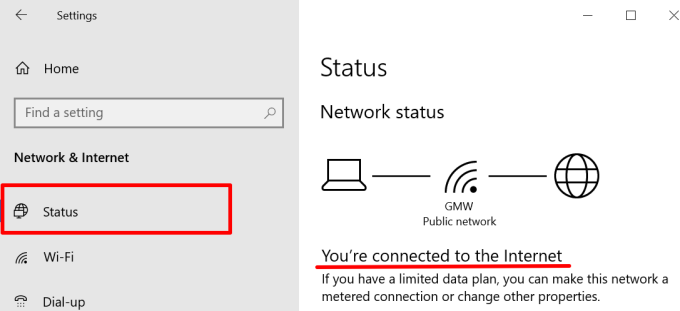
MacOS-alapú asztali számítógépek és notebookok esetén lépjen a Rendszerbeállítások >Hálózat elemre, és ellenőrizze a kapcsolat állapotát a bal oldalsávon található hálózati kategóriáknál.
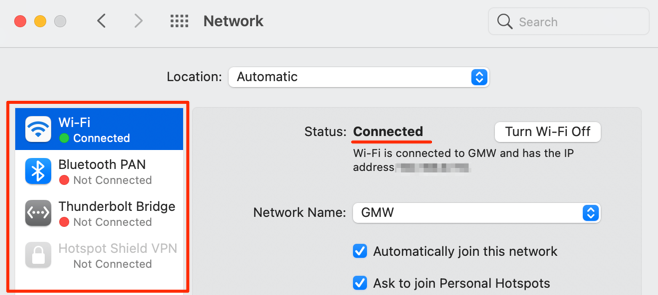
2. Ellenőrizze a telefon csatlakozását
A WhatsApp Web használatához telefonjának és számítógépének internetkapcsolattal kell rendelkeznie. Mindkét eszköznek nem kell feltétlenül ugyanazon a hálózaton lennie. A WhatsApp nem nyílik meg a számítógépén internetkapcsolat nélkül, amikor beolvassa a QR-kódot.
Győződjön meg arról, hogy telefonja vagy táblagépe csatlakozik az internethez mobil adatkapcsolaton vagy Wi-Fi-n keresztül. iOS-eszközök esetén ellenőrizze, hogy a WhatsApp a háttérben hozzáfér-e az eszköz mobiladataihoz.
Nyissa meg a Beállítások lehetőséget, válassza a WhatsApp lehetőséget, és kapcsolja be a Cellular Data lehetőséget.
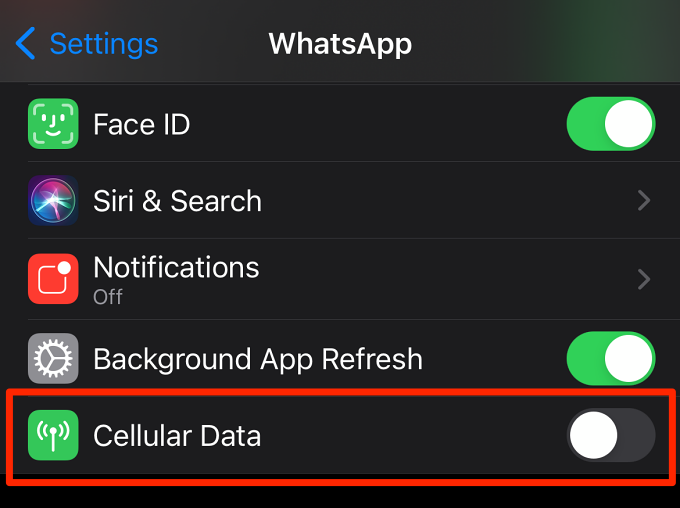
3. Zárja be vagy töltse be újra a WhatsApp Webet
Ez az egyszerű művelet egy másik hatékony hibaelhárítási megoldás, amelyet érdemes kipróbálni. Ha a WhatsApp Web QR-kódja nem jelenik meg a böngészőben, nyomja meg az F5 gombot vagy a frissítés ikont a címsorban. Ha a probléma továbbra is fennáll, zárja be a lapot (Windows rendszerben nyomja meg a Ctrl + W billentyűt, macOS esetén pedig a Command + W billentyűt) és töltse be újra a WhatsApp Webet egy új lapon.
4. Zárja be a nem használt lapokat
Ha túl sok aktív lapot futtat a böngészőben, az lelassíthatja az internetkapcsolatot. Zárja be azokat a lapokat, amelyekre nincs szüksége, függessze fel a folyamatban lévő letöltéseket és más, sávszélességet igénylő tevékenységeket a háttérben..
Töltse be újra a WhatsApp weboldalt, és ellenőrizze, hogy a QR-kód ezúttal megfelelően töltődik-e be.
5. A VPN- vagy proxykapcsolatok megszüntetése
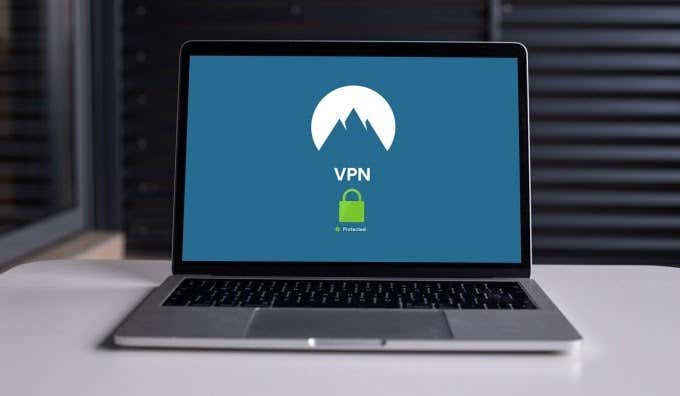
A WhatsApp nincs VPN-re optimalizálva vagy proxyszolgáltatások. Ha megvannak ezek a kapcsolatok vagy konfigurációk az eszközein, tiltsa le őket, és töltse be újra a WhatsApp Webet. Ez működött néhány Windows-felhasználónál, akiknek A WhatsApp web QR-kódja nem töltődött be a böngészőjében.
6. Törölje a WhatsApp webes gyorsítótárát
A sérült ideiglenes vagy gyorsítótár fájlok megzavarhatják a WhatsApp Web teljesítményét. Nyissa meg a böngésző cookie- vagy adatkezelési szakaszát, és törölje a WhatsApp (vagy a WhatsApp Web) által korábban létrehozott ideiglenes fájlokat.
Chrome esetén lépjen a Beállítások >Adatvédelem és biztonság >Cookie-k és egyéb webhelyadatok >Az összes cookie és webhelyadat megtekintése menüpontra. . Írja be a keresősávba a „web.whatsapp.com” vagy a „whatsapp.com” kifejezést, és koppintson a Lakasztó ikonra vagy válassza a Minden látható eltávolítása lehetőséget a WhatsApp Webhez kapcsolódó összes cookie törléséhez. vagy magát a WhatsApp-ot.
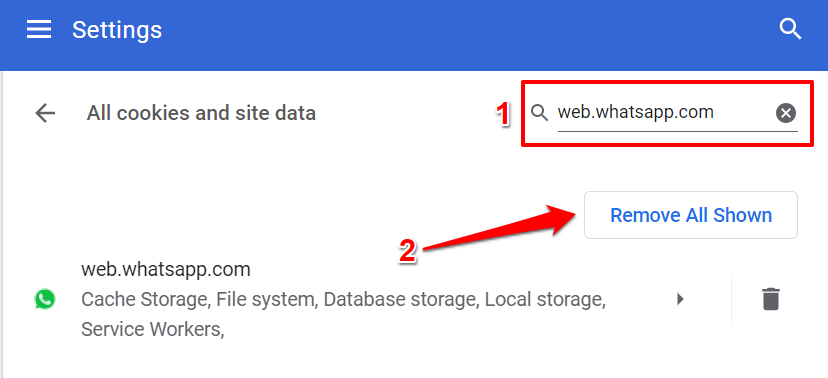
Kövesse ezt az útmutató a gyorsítótár törléséhez bármely böngészőben részt a részletes utasításokért. Állítsa vissza böngészője beállításait, vagy próbálkozzon másik böngészővel, ha a QR-kód az összes kapcsolódó cookie és adat törlése ellenére sem töltődik be.
7. Frissítse böngészőjét
A WhatsApp ajánlja a Google Chrome, a Mozilla Firefox, a Microsoft Edge, a Safari vagy az Opera legújabb verziójával a WhatsApp Web használatához. Egy elavult böngésző vagy más, nem említett webböngésző használata használhatatlanná teheti a WhatsApp Web egyes funkcióit. A WhatsApp Web nem támogatja az Internet Explorer összes verzióját.
8. Tiltsa le a hirdetésblokkolót
Néha hirdetésblokkoló szoftver leállítja a WhatsApp Web QR-kód betöltését. Tiltsa le a számítógépére telepített hirdetésblokkoló böngészőbővítmény -okat vagy alkalmazásokat, és töltse be újra a WhatsApp weboldalt.
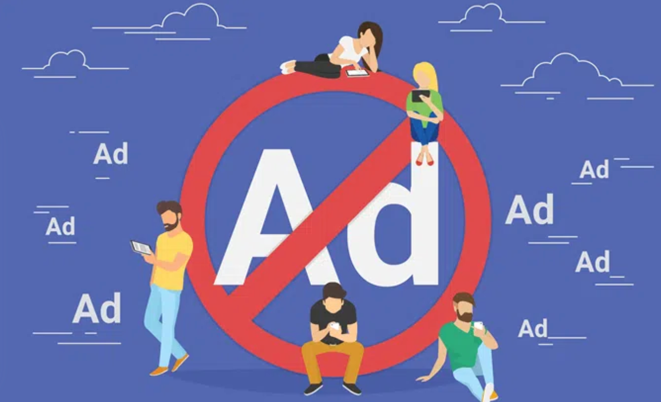
Ha a probléma továbbra is fennáll, indítsa újra a böngészőt vagy a számítógépet – a hirdetésblokkolót hagyja letiltva –, és próbálja meg betölteni a QR-kódot.
Kapcsolatfelvétel a WhatsApp Messenger ügyfélszolgálatával
Ha a fenti javaslatok egyike sem oldotta meg a problémát, forduljon a WhatsApp ügyfélszolgálatához. Nyissa meg a WhatsApp alkalmazást a telefonján, lépjen a Beállítások >Súgó >Kapcsolatfelvétel lehetőséggel, és írja le a problémát a párbeszédpanelen. Alternatív megoldásként keresse fel a WhatsApp támogatási oldalát a böngészőjében, adja meg elérhetőségeit, válassza a Web és asztal lehetőséget a „Hogyan használja a WhatsApp-ot?” részben. szakasz..
Írja le a problémát a párbeszédpanelen, és küldje el az üzenetet. Feltétlenül adja meg a probléma megoldása érdekében tett hibaelhárítási lépések részleteit.
.